Premiere Pro如何制作一个电子相册
时间:2017-06-06 | 作者:网络 | 阅读:207Premiere Pro如何制作一个电子相册?Premiere Pro制作电子相册图文教程
1、打开软件,新建一个项目,开始导入图片和背景音乐。(小编已经在之前的【如何剪辑视频中】分享了建项目的详细步骤,导入图片和音乐也是和导入视频一样),导入的音乐最好是wma格式。
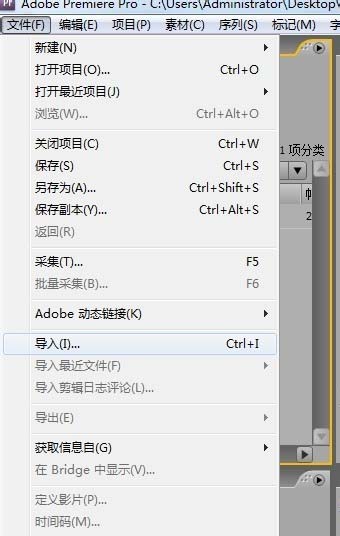

2、全选图片(鼠标框选),右击选择适配
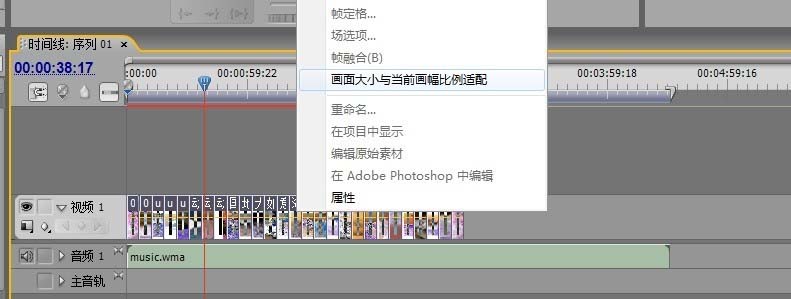
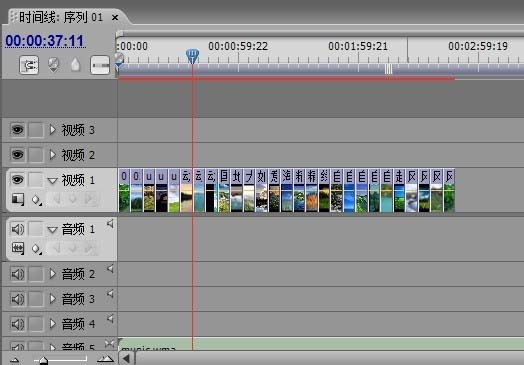
3、删除不用的轨道。再将图片和音乐都拖到时间线中


4、找到转场效果,任意选一个转场,拖动到两个图片素材之间(剩下的如法炮制)
5、将播放磁头拖动到最后一张图片上,点击【跳到下一编辑点】
6、先选中时间线面板,再选择序列→应用剃刀到当前时间标记点
7、选中不要的音乐素材,右击鼠标选择【波纹删除】(如果图片和音乐是同一时间结束的,就不用删了)
1、打开软件,新建一个项目,开始导入图片和背景音乐。(小编已经在之前的【如何剪辑视频中】分享了建项目的详细步骤,导入图片和音乐也是和导入视频一样),导入的音乐最好是wma格式。
2、全选图片(鼠标框选),右击选择适配
3、删除不用的轨道。再将图片和音乐都拖到时间线中
8、现在电子相册就做好了,可以预览播放看一下效果,觉得可以就能导出视频了。
9、导出完成后,视频比较大,可以用格式工厂压缩一下
来源:网络
免责声明:文中图文均来自网络,如有侵权请联系删除,心愿游戏发布此文仅为传递信息,不代表心愿游戏认同其观点或证实其描述。
相关文章
更多-
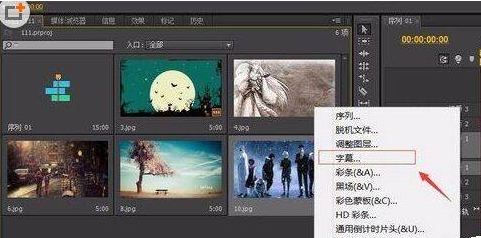
- Adobe Premiere Pro CS6如何更换背景色
- 时间:2025-08-31
-

- Adobe Premiere Pro CS6设置显示视频关键帧的具体操作方法
- 时间:2025-08-31
-

- Adobe Premiere Pro CS6怎么插入音频
- 时间:2025-08-31
-

- Adobe Premiere Pro CS6怎么抠像
- 时间:2025-08-31
-

- Adobe Premiere Pro CS6如何合并声音及视频
- 时间:2025-08-31
-
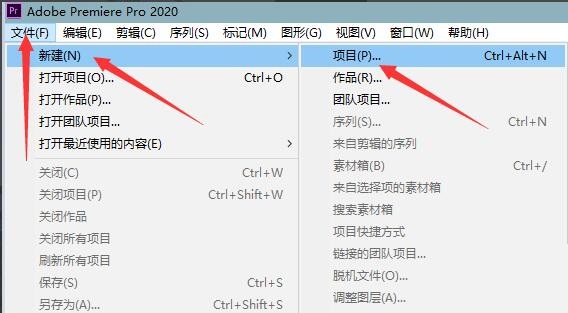
- Adobe Premiere pro 2020怎样添加字幕
- 时间:2025-08-31
-
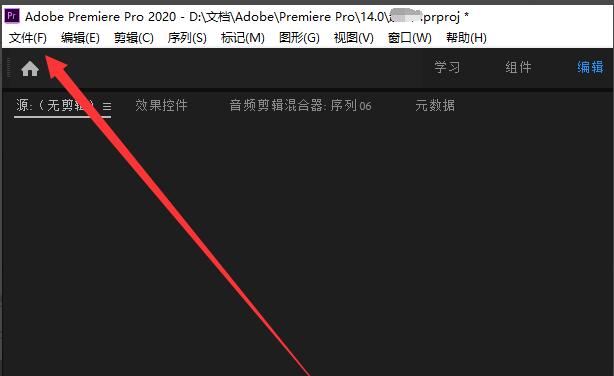
- Premiere pro 2020怎么删除声音轨
- 时间:2025-08-31
-
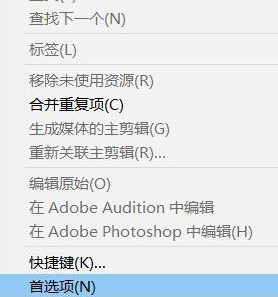
- Adobe Premiere pro 2020怎么将外观更改为亮色
- 时间:2025-08-31
精选合集
更多大家都在玩
大家都在看
更多-

- 胡闹地牢船长技能详解
- 时间:2026-01-14
-

- 网名中英文名字男生霸气(精选100个)
- 时间:2026-01-14
-

- 失控进化游戏手机版绿卡房位置指南
- 时间:2026-01-14
-

- 《钉钉》上怎么申请报销?《钉钉》报销申请流程教程
- 时间:2026-01-14
-
- 首款真全面屏iPhone!苹果折叠屏iPhone Fold渲染图出炉
- 时间:2026-01-14
-

- 免费电视剧app有哪些
- 时间:2026-01-14
-

- 优雅慧智的网名男生霸气(精选100个)
- 时间:2026-01-14
-

- 我的世界铁路合成表大全2026
- 时间:2026-01-14





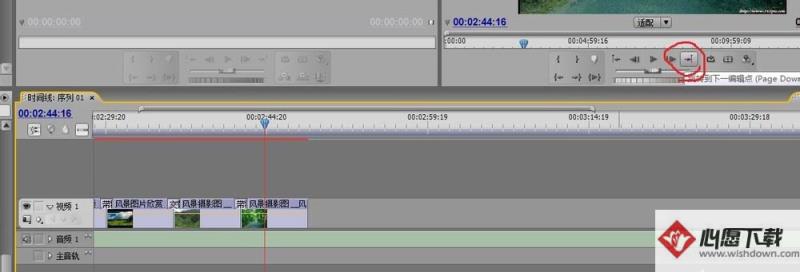

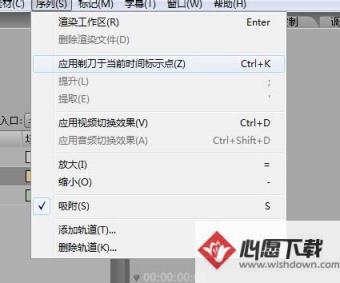
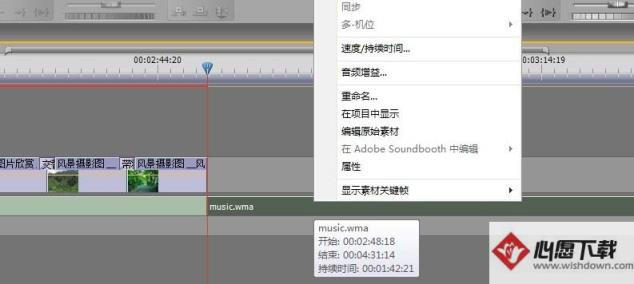
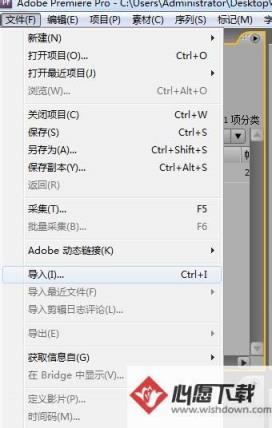
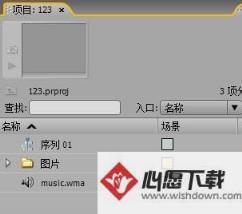
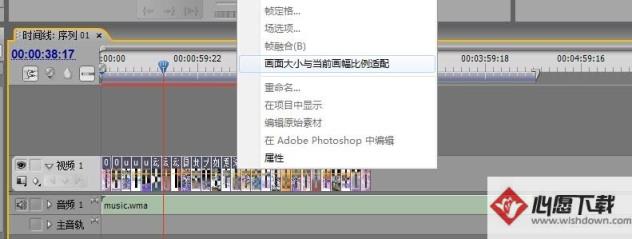


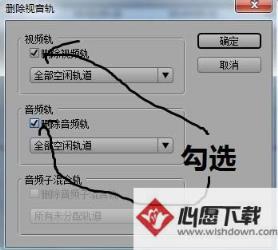
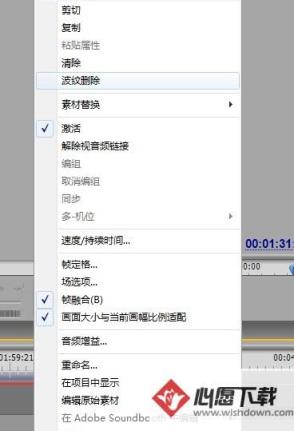


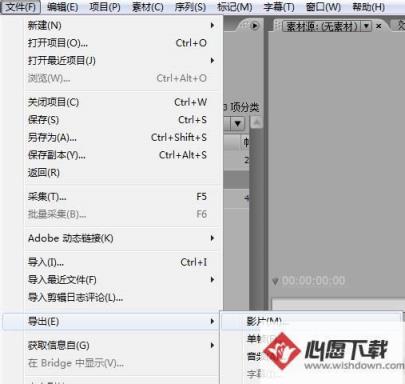

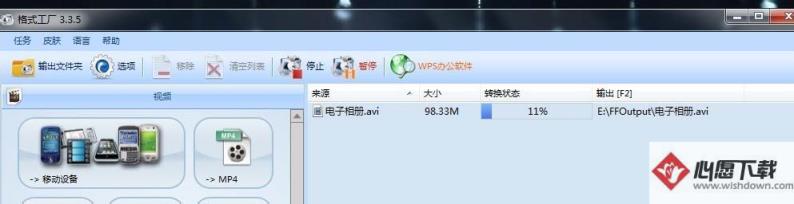


![《这是我的土地》 v1.0.3.19014升级档+未加密补丁[ANOMALY] v1.0.3.19014](https://img.wishdown.com/upload/soft/202601/04/1767522369695a4041041f4.jpg)










